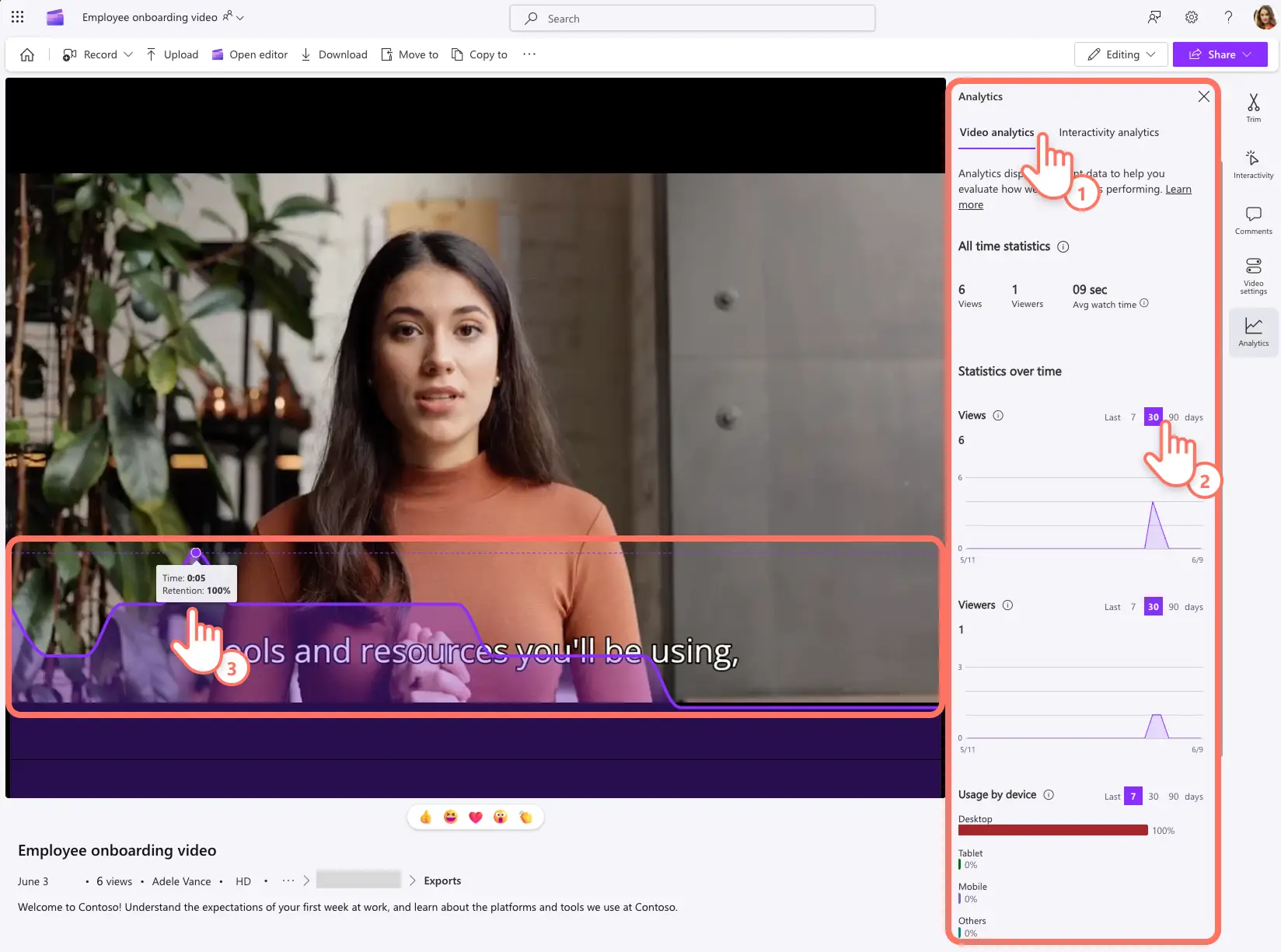Atenție! Capturile de ecran din acest articol sunt din Clipchamp pentru conturile de la locul de muncă; aceleași principii se aplică și pentru Clipchamp pentru conturile de la școală. Tutorialele Clipchamp pentru conturi personale pot să difere. Află mai multe.
Pe această pagină
Creează videoclipuri captivante pentru locul de muncă, beneficiind de o analiză video precisă care te poate ajuta să înțelegi dacă videoclipul are impact la birou și dacă rezonează cu el clienții sau spectatorii online. Analiza video poate fi utilizată pentru a-ți ghida strategia videoclipurilor de business, pentru a alege subiectele videoclipurilor sau stilurile de editare video și pentru a-ți îmbunătăți pe viitor implicarea videoclipurilor.
Înțelege performanța videoclipurilor la serviciu folosind analiza detaliată disponibilă în Clipchamp. Analizează în profunzime nivelul audienței, timpul de vizionare și implicarea videoclipului, cu valori zilnice, săptămânale sau la trei luni. De asemenea, poți analiza succesul explicațiilor și al formularelor video interactive.
Află cum poți accesa cu ușurință analiza video în Clipchamp și inspiră-te din trei idei practice pentru folosirea acestor detalii pentru a crea videoclipuri mai bune pentru serviciu.
Cum să vezi analiza video în Clipchamp
Pasul 1. Vizualizează-ți videoclipul în Clipchamp
Deschide-ți videoclipul în Clipchamp. Parcurge bara de instrumente, care conține o gamă de instrumente pentru trunchierea videoclipurilor, adăugarea comentariilor și modificarea setărilor video. Selectează fila Analiză pentru a examina indicatorii de redare video în flux online.
Notă: pentru a previzualiza analiza în Clipchamp, trebuie să fii proprietarul videoclipului, membru al site-ului SharePoint unde este stocat videoclipul sau să ai acces de editare.
Pasul 2. Examinează analiza video detaliată
În fila Analiză, alege între analiza video sau analiza interactivității, pentru a aprofunda performanța videoclipului.
În tabloul de bord cu date analitice despre video, poți examina statisticile din toată perioada, cum ar fi numărul total de vizionări, numărul de vizionări unice și timpul mediu de vizionare. În plus, poți consulta vizionările, spectatorii, utilizarea pe diverse dispozitive, precum și vizionările pe baza locației geografice în diferite intervale de timp, de exemplu, 7 zile, 30 de zile sau 90 de zile.
Atunci când te afli în fila Analiză, se va afișa deasupra videoclipului un grafic privind păstrarea audienței, cu indicatori pentru fiecare marcă de timp. Treci cu mouse-ul peste acest grafic pentru a identifica părțile videoclipului care beneficiază de cea mai multă implicare și unde anume scade vizionarea. Închide fila Analiză pentru a ieși din această vizualizare grafică a analizei pentru redarea video în flux.
Pasul 3. Examinează analiza interactivității
Dacă adaugi formulare și explicații în videoclip, indicatorii pot fi consultați în tabloul de bord cu date analitice despre interactivitate. Examinează defalcarea implicării, inclusiv câți spectatori au văzut elementul interactiv și câți au interacționat cu formularul sau explicația.
Interacțiunea medie per spectator este un indicator interesant dacă videoclipul conține mai mult de un element de interactivitate. Nu în ultimul rând, există un timp mediu de atenție estimat pentru fiecare element de interactivitate.
Cum să folosești analiza pentru a crea videoclipuri pentru serviciu
Decide selecția subiectelor pentru videoclipuri
Indicatorii analizei video pot fi utilizați pentru a lua decizii informate despre videoclipurile existente și viitoare. Utilizatorii pot examina părțile cele mai vizionate și cele mai puțin vizionate ale unui videoclip, pentru a identifica cu ce puncte de discuție rezonează spectatorii. În mod similar, datele despre locația geografică pot ajuta la luarea deciziilor despre limba și accentul vocii cu inteligență artificială cu care să se creeze conținutul pentru locul de muncă, clienți și alte segmente de audiență importante.
Alege formatele și stilurile video
Utilizatorii își pot compara videoclipurile pentru a identifica formatele și stilurile de editare cele mai captivante. De exemplu, echipa culturală poate să monitorizeze și să compare nivelul audienței pentru diferite videoclipuri de comunicare internă, cum ar fi cel privind misiunea firmei, videoclipurile explicative și cele cu momente relevante de la evenimente. Pe baza popularității lor, aceștia pot alege să creeze mai multe videoclipuri într-un anumit format și stil.
Identifică zonele de îmbunătățire
Graficul privind păstrarea audienței videoclipului secundă cu secundă poate fi folosit pentru a compara cadrele și a încerca o analiză a motivului care a dus la scăderea implicării. Poți lua decizii de îmbunătățire cum ar fi modificările în materie de scenarii video, formulare, explicații, înregistrări, selecția videoclipurilor de stoc și editarea video. De exemplu, poți folosi retușuri simple de editare video precum adăugarea de tranziții, efecte video și muzică de fundal ambientală, pentru a transforma anunțurile banale ale firmei într-o vizionare captivantă.
Acum că ești gata să analizezi videoclipuri în Clipchamp, vezi cum poți îmbunătăți proiectele video viitoare cu șabloane video personalizate pentru serviciu și înregistrarea ecranului în Windows.
Începe să creezi videoclipuri pentru firmă cu Clipchamp sau descarcă aplicația Microsoft Clipchamp pentru Windows.
Întrebări frecvente
Cât timp durează actualizarea analizei video?
Analiza video din Clipchamp și SharePoint este actualizată în timp real, astfel încât să poți monitoriza întotdeauna cu claritate performanța videoclipurilor.
Analiza video poate fi transferată dacă îmi editez videoclipul și îl public din nou?
Prin editarea și salvarea unui videoclip cu aceiași parametri pentru nume, extensie și locație, se resetează toți indicatorii videoclipului, cu excepția numărului de vizionări și al numărului de spectatori. Clipchamp recomandă salvarea și reîncărcarea videoclipului pentru a obține o analiză precisă.
Cum pot îmbunătăți păstrarea audienței videoclipurilor la locul de muncă?
Poți îmbunătăți păstrarea audienței videoclipurilor prin adăugarea unor elemente interactive sau prin editare video îmbunătățită. De exemplu, poți crește gradul de păstrare pentru o prezentare video dacă adaugi explicații și formulare în Clipchamp. De asemenea, poți să înregistrezi o introducere webcam în care oferi detalii privind agenda videoclipului și captezi interesul spectatorilor.